如今,AI生成原型图已经逐渐成为产品经理的一项常用辅助技能,不仅能加快设计进程,还能显著提升前期沟通效率。最近我尝试将大语言模型工具与AI原型工具结合测试,目标是看看是否能生成更高质量的原型页面。直到我使用DeepSeek+墨刀AI组合生成了智能对话APP的3个页面原型图,才真正感受到了这类工具的效率与价值。
只需发送一段指令,不到3分钟等待时间,就生成了一套不错的原型图页面。接下来,我将详细拆解整个过程,希望对你有所启发。
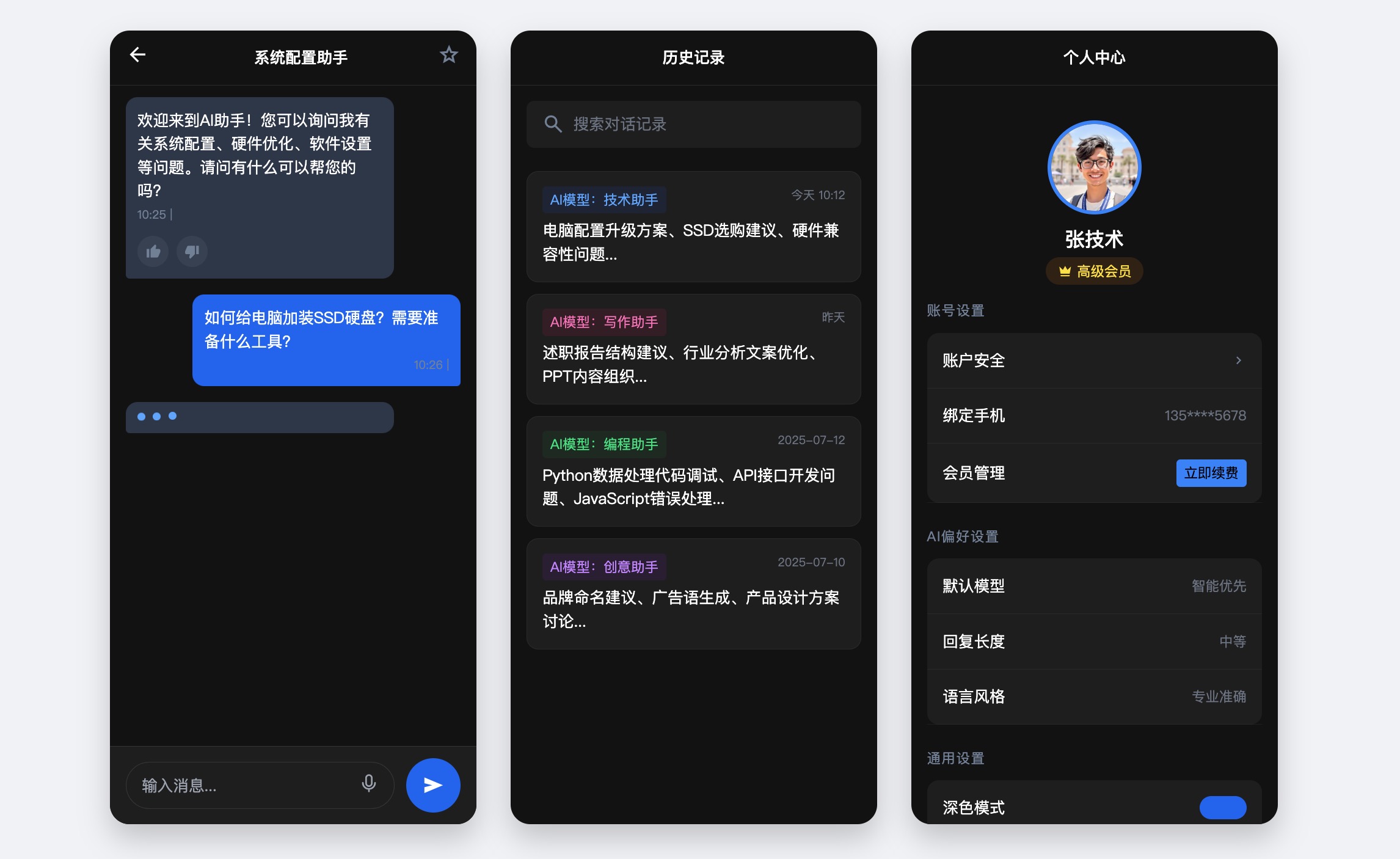
步骤一:DeepSeek生成提示词
很多产品经理或设计师在使用AI原型图工具时,常常不知道如何正确发出指令。有时候随意一句话生成的页面,很可能与实际预期相差甚远。因此,细致、具体的提示词,是AI生成高质量原型图的前提。
在这一步中,我在DeepSeek中简单介绍了自己的需求。由于是测试状态,我将具体页面功能等关键内容交由DeepSeek自主规划,它最终为我生成了一份详细且完整的提示词。
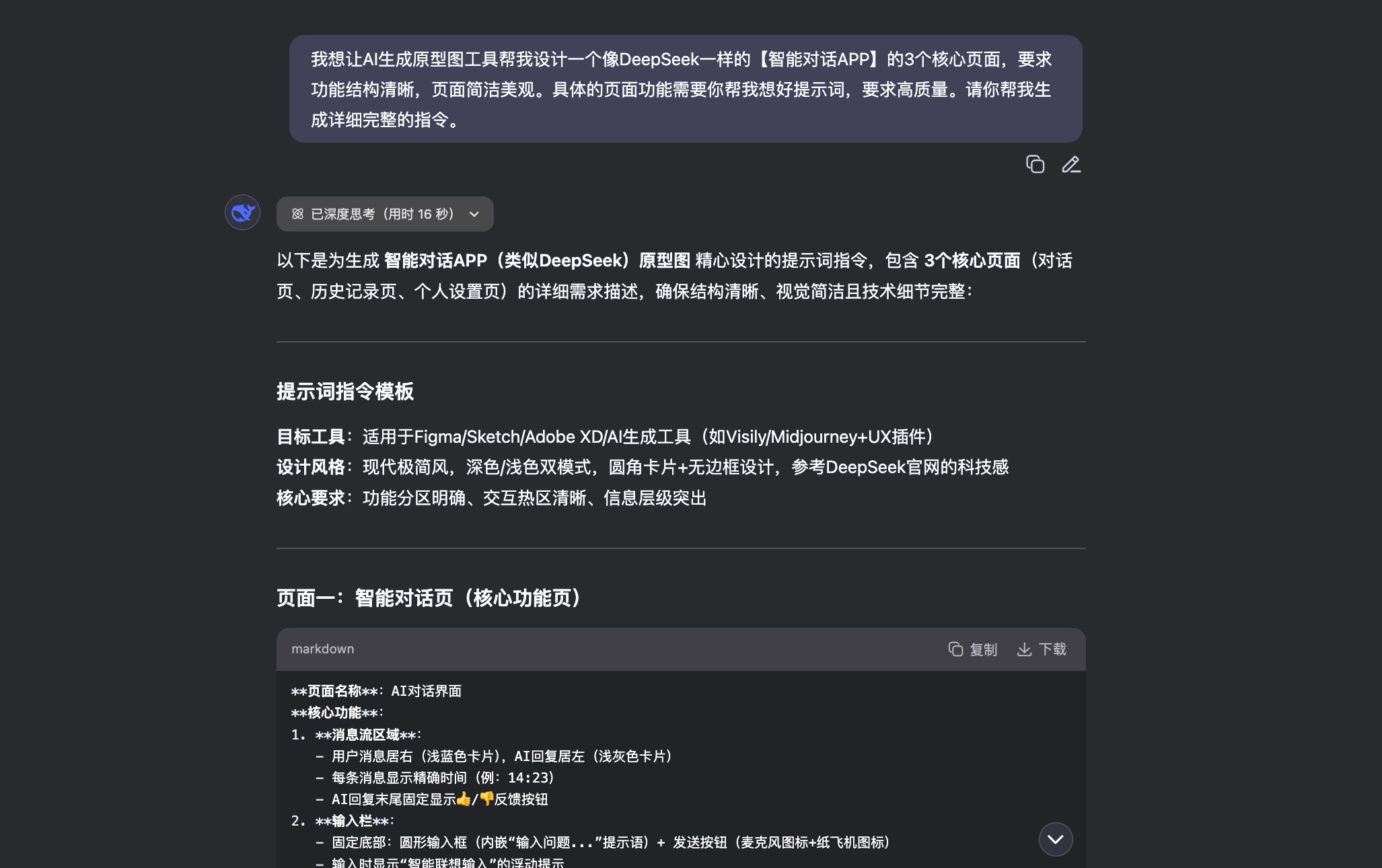
步骤二:输入提示词生成原型图
接下来,我把DeepSeek生成的提示词复制粘贴到墨刀AI界面的输入框中。AI立即根据提示词自动生成一份功能说明文档,其中包括:主题、设备、页面布局结构、颜色方案、排版字体、组件元素等等。如果你对原型有更明确的设想,可以在这个说明文档中进行进一步调整或编辑。
接着点击“生成原型”按钮,墨刀AI便会依据功能说明文档生成高保真的原型图。
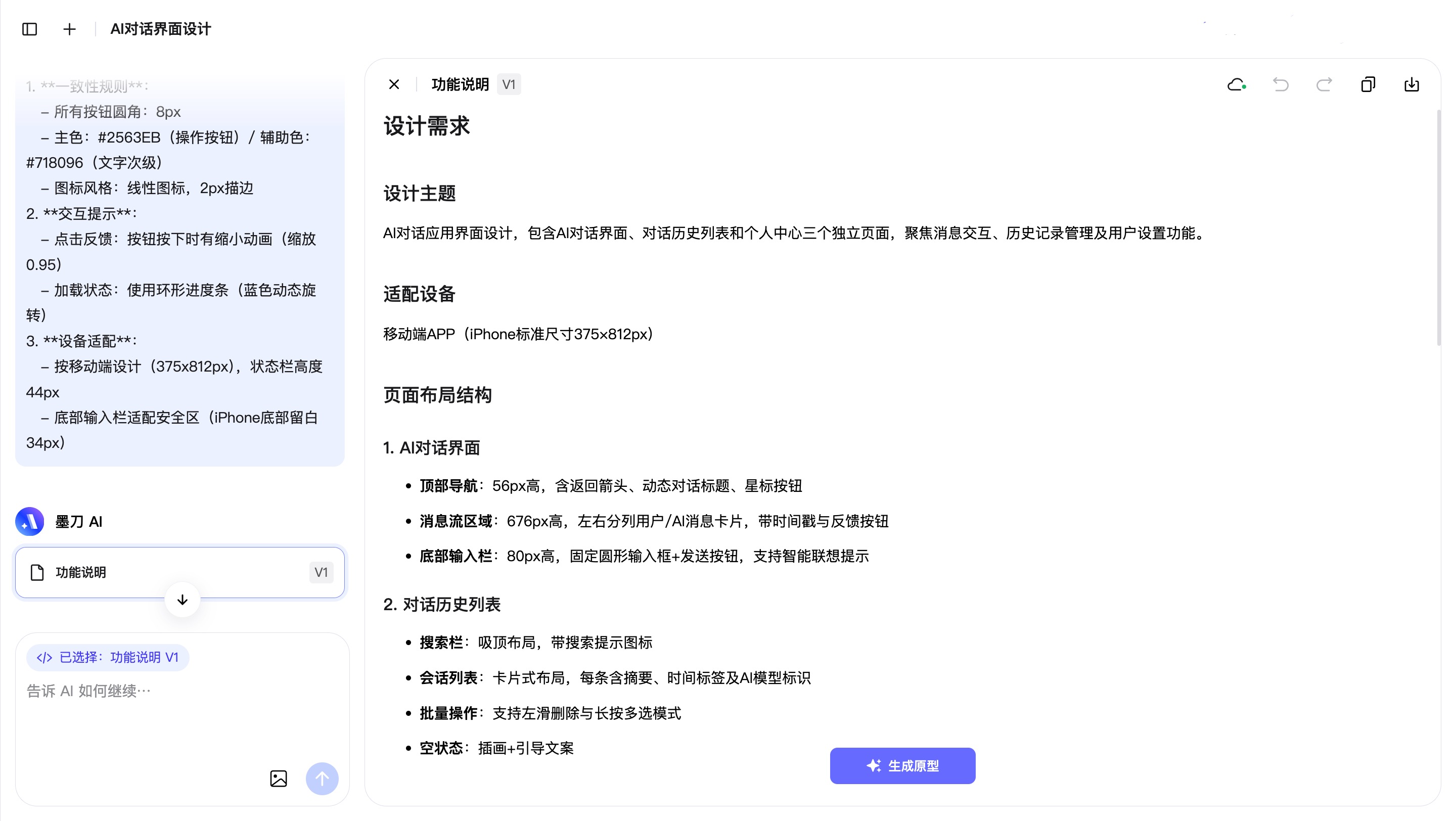

在我的测试中,短短3分钟内AI就生成了智能对话APP的3个核心页面,不仅速度快,页面结构也清晰合理。如果需求更明确,AI还可能承担更多复杂工作,进一步提高效率。
步骤三:原型图二次编辑或导出
虽然AI生成的原型图已经具备较高完成度,但在实际项目中,难免需要进一步调整。这时可以选择以下两种方式进行编辑:
- AI对话继续调整:如果需要微调页面元素,可以在原型图上方切换为“选择模式”,点选组件后直接告诉AI你的修改需求。例如更换按钮颜色、增加字段等;若要整体修改(如更换配色方案或风格),也可在AI对话框中直接输入修改指令,支持多轮对话打磨,直到你满意为止。
- 导出至墨刀编辑:本案例中的工具支持将生成的原型图导出到编辑工作台这样就可以像传统原型一样,对所有组件和结构进行自定义调整。(Ps:我在测试中导入项目文件后,验证了原型图的完整性和可编辑性,非常灵活。)
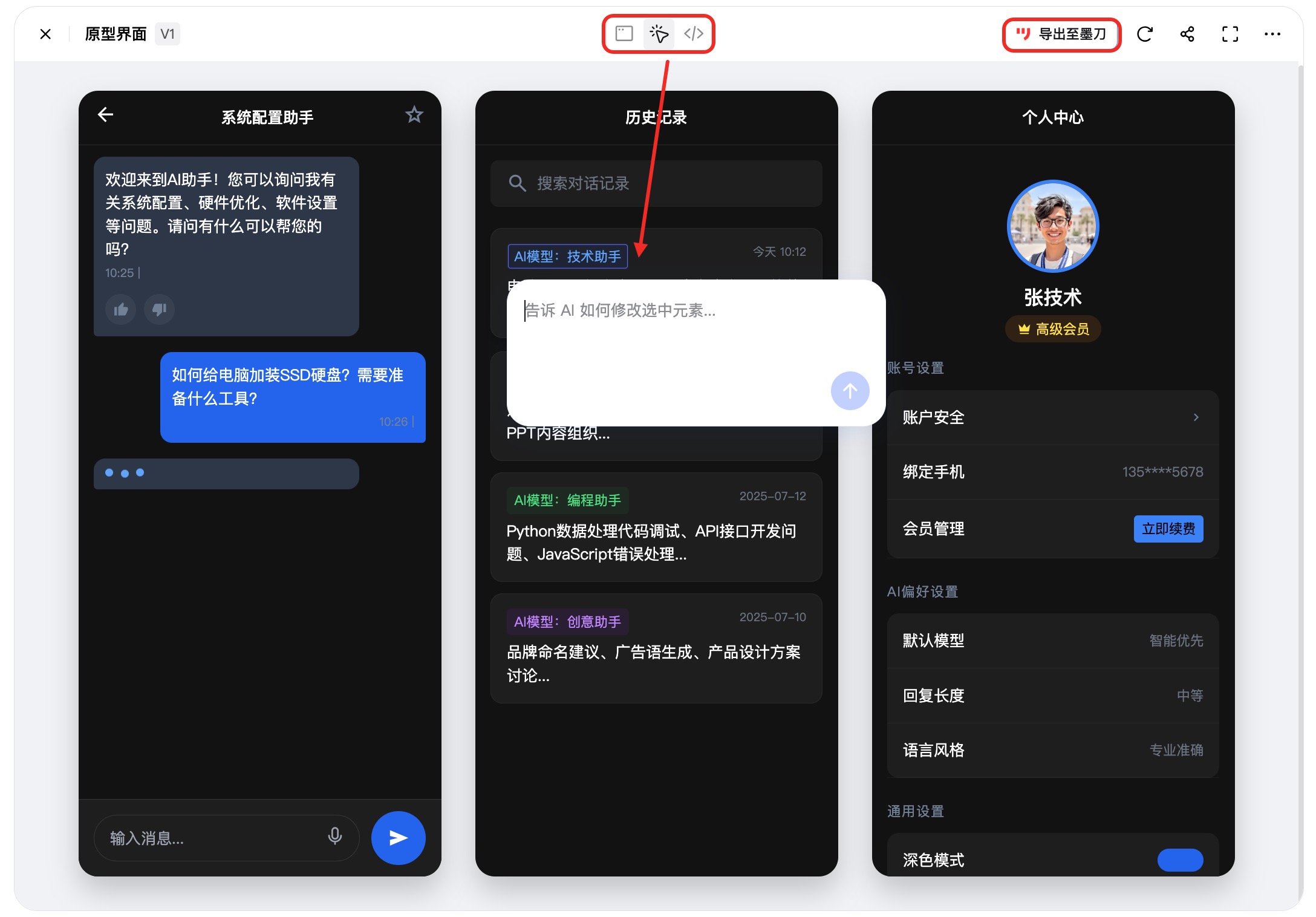
总结:AI生成APP原型图的技巧
本次体验后,我对AI原型图工具有了更清晰的认识,特别总结了以下几点实用建议:
- DeepSeek提示词结合:对比测试了“随便说几句”与“使用DeepSeek生成的提示词”这两种方式,结果非常明显;后者生成的原型图质量更高、页面更契合产品目标。因此,建议在使用AI生成工具前,先用大语言模型帮你规划提示词。
- 上传图片生成原型图:AI生成原型除了文字描述生成原型的方式,部分AI工具还支持上传图片生成原型图,这对于习惯手绘草图、或者需要复刻竞品界面的PM来说非常友好,可以快速搭建页面框架,省去手动绘制时间。

回顾我这次用DeepSeek+墨刀AI生成智能对话APP原型图的整个过程,仅用3分钟就完成了初版设计(动图已加速处理)。如果你也有APP原型制作的需求,或许借助这两个工具像我一样收获惊喜。
注:文中提到的AI原型图工具为真实测试工具,为个人选择,重在分享经验,无推广目的。